Edge浏览器在访问一些网站的时候,会出现页面乱码的情况,这个是因为站点在浏览器中没有添加兼容性,所以才会出现问题,很多小伙伴都想要知道Edge浏览器站点兼容性怎么添加?那么今天的软件教程就来为各位介绍方法,想要了解的小伙伴欢迎来查看操作步骤吧。
Edge添加兼容性站点操作方法:
1、进入软件,点击页面右上角的三个点“. . .”图标。
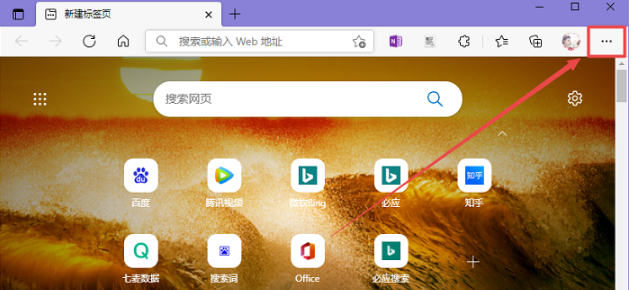
2、在下拉选项菜单中选择“设置”。
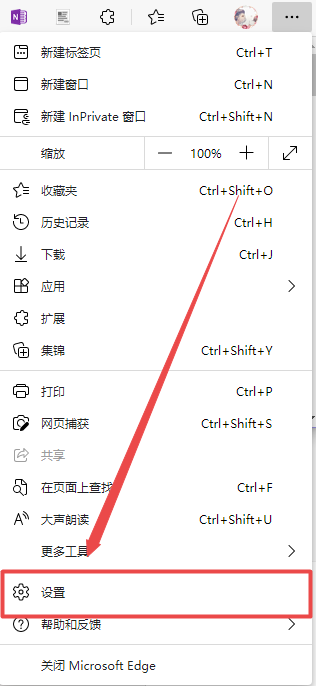
3、进入到新界面后,点击其中的“默认浏览器”。
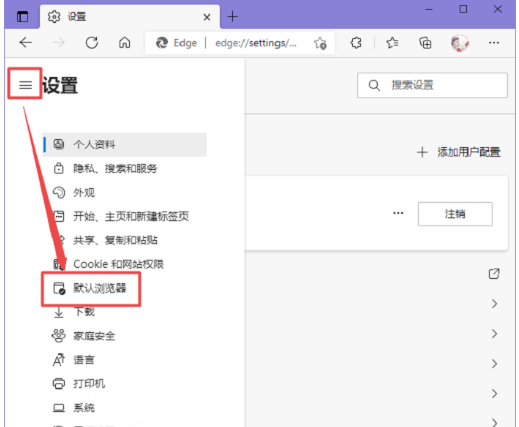
4、找到“Internet Explorer 模式页面”,点击其右侧的“添加”按钮。
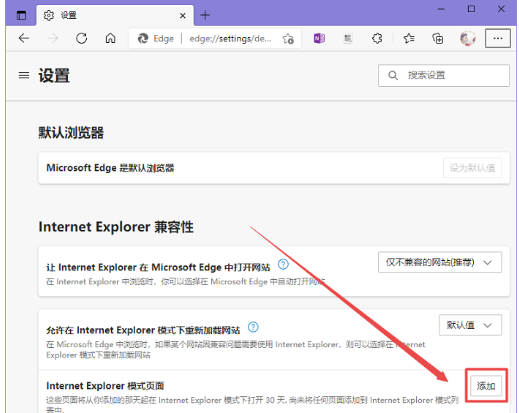
5、最后在弹出的窗口中将需要添加的兼容性站点的URL输入进去,点击“添加”即可。
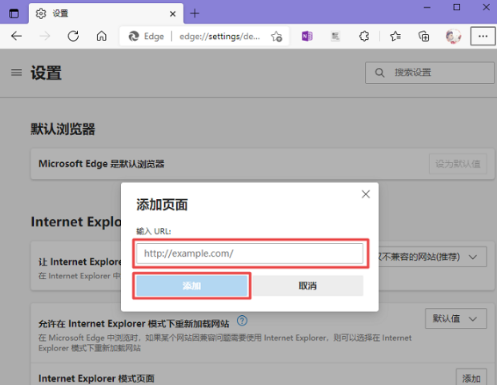
6、添加的站点有效期只有30天,到期之后需要再次添加。






